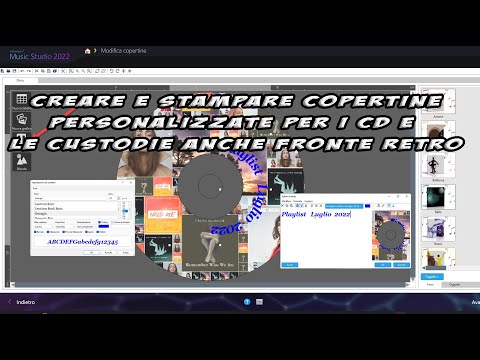Ako vytvoriť obaly a obaly na CD s mozaikovými hudobnými obrázkami. Obaly sú na CD, tenké obaly a obojstranné
Spoločnosť šampón prepustený zadarmo 9 softvér
ktoré boli predtým zaplatené. V tejto súvislosti nás zaujíma čo
Hudobné štúdio 2022. Toto je program, ktorý sme videli ako nainštalovať
a vo vzťahu k jeho funkčnosti pre
pridať, zmeniť alebo odstrániť
titulné fotografie.
Vlastne väčšina skladieb MP3 majú štítky označujúce titul piesne,album z tohoumelec to jeobrázok kryť. Ten sa zobrazí pri prehrávaní skladby VLC alebo iné prehrávače médií. s Hudobné štúdio 2022 The
titulné fotografie vytvoriť a koláž ktorý bude tvoriť pozadie titulného obrázku
CD alebo váš prípad, do ktorého môžete pridať aj nejaký text.
Ak chcete nainštalovať program, pozrite si tretiu stránku s odkazom a stiahnite si ho na druhej. Otvorí sa webová stránka, na ktorú môžete kliknúť bezplatné stiahnutie. Dvakrát kliknite na súbor
.exe pokračujte v inštalácii podľa príslušných dialógových okien. Na prvej obrazovke idete hore
Prijímam a pokračujem potom na druhej obrazovke môžete voliteľne zmeniť cieľový adresár z programu. tak pokračuj Poďme pre samotnú inštaláciu programu. Na poslednej obrazovke kliknite na
Koniec.
nechá sa ísť Hudobné štúdio 2022. Otvorí sa okno, kde môžete zadať našu e-mailovú adresu. ide hore Poďmenapíšete a heslo a ísť hore Aktivovať. Týmto spôsobom vytvoríme a ashampoo účet. Ak tento softvér nepoužívame prvýkrát, stačí zadať prihlasovacie údaje, ktoré už máme. Teraz môžeme použiť
Ashampoo Music Studio 2022 na neobmedzenú dobu. Na pracovnej ploche sa vytvorí ikona zástupcu programu a druhá ikona, ponuka Ashampoo, ktorý je potrebné vybrať kliknutím a odstrániť.
S vytvorením účtu šampón náš e-mail pôjde do databázy spoločnosti, ktorá nám bude pravidelne posielať a
Newsletter. Ak chcete odkaz zrušiť, otvorte ho a prejdite na koniec odkazu zrušiť odber.
uverejnené na mojom
Youtube kanál
návod, ako na to vytvárať obaly na cd a ich prípady.
Idete do programu a Domov klikni dovnútra
upraviť obaly otvoríte okno jeho konfigurácie.
Existujú tri možnosti pokrytia:
Iba puzdro, tenké puzdro a disk. Prvý je vhodný pre prípad CD s možnosťou pridať a
kryt a jeden v späť. Druhá je pre tenké puzdrá, kde sa dá pridať
len kryt a tretím je vytvorenie a
kruhová koruna na prilepenie CD.
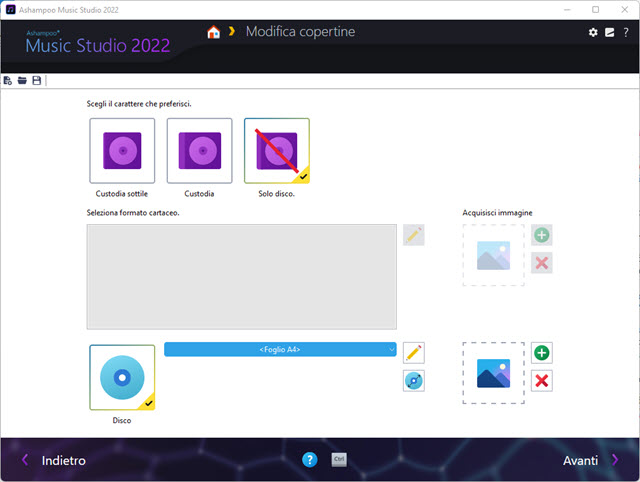
Rozmery vrchnákov sú tie štandardné z
CD. V praxi uvidíme, ako pridať a opatrovníctvo spredu dozadu a ako ho vytvoriť kryt, ktorý sa má prilepiť na CD. Vyberiete si požadovanú možnosť a pokračujete Poďme.
VYTVORTE OBAL, KTORÝ BUDE POSKYTOVAŤ NA CD
Vnútri tenké puzdro A Úschova existujú aj možnosti pre formát papiera. Vnútri iba disk môžete si vybrať len List A4. Ak chceme vytvoriť obal s naším obrázkom, poďme na Viac a potom ho vyberte.
Ísť hore Poďme namiesto toho zobrazíme pole, v ktorom
drag and drop súbory hudba z CD. Ak majú pretiahnuté skladby svoj vlastný obal, zobrazí sa, v opačnom prípade ich môžeme vyhľadať tak, že prejdeme na hľadať kryt.

Môžete si tiež vybrať mechanizmus, medzi ktorým budete hľadať kryty
Google, Bing, Amazon, Discogs, Duckduckgo a Ecosia. Keď nemôžete nájsť obal skladby, vyberiete ho jedným kliknutím a idete hore
Odobrať napravo.
Obrázky obalu piesne
vytvoria koláž (mozaiku)
pre obal. Potom nasledujeme Poďme.

Zobrazí sa náhľad krycia koláž z piesní. Vpravo ho možno nahradiť jedným z mnohých
už pripravené modelyprejsť cez ne a urobiť a dvojité kliknutie. Ak sa nám nepáči mozaika. klikni dovnútra Spodná časť tak hor sa
Create Mosaic Skin -> Randomize Mosaic aj niekoľkokrát.
A 24 predvolieb som
Duša, Láska, Tanečník, Tanec, Bass, Beat, Gitara, Klasika, Koláž, Párty, Gotika, Gramofón, Hip-Hop, Jazz, Metal, Mikrofón, Country, Pop, Reggae, Rock'n'roll, Štúdio, Tango, Techno a vinyl.
Ďalším krokom je vstúpiť text nad kolážou. Potom nasledujeme Nový text -> Kruhový text.
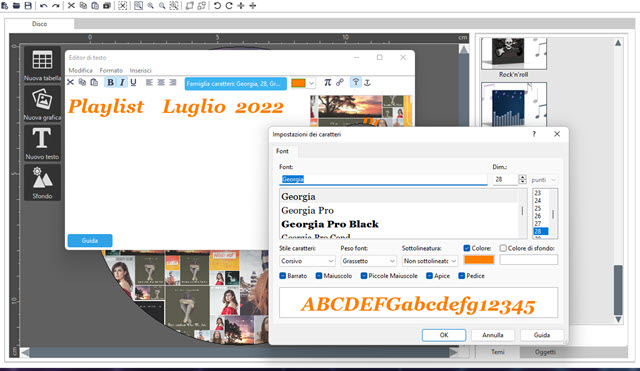
Text sa napíše do príslušného poľa a dá sa definovať
rodina písma, veľkosť a štýl. Zobrazí sa vpravo. Je možné zvoliť kruhový text konvexné alebo konkávne a tiež je možné zadať 2 krát.
Vie vložte text na obálku s príslušnými rukoväťami. stále stúpa Poďme.

zobrazí sa náhľad pred tlačou obálky. Môžete si vybrať tlač rozmetadlá plodín.
Pomôže to byť presnejší pri rezaní krytu plechu A4 s nožnicami.

klikni dovnútra Stlačte tlačidlo tak áno
vyberte tlačiareň a stále pokračuje
Stlačte tlačidlo výberom tohto farebné.
VYTVORTE KRYT PRE PREDNÚ SKRIŇU
Na vytvorenie krytu pre a tenké puzdro Odkazujem na video vložené do príspevku. Na vytvorenie krytu pre
obojstranné puzdrá po výbere tejto možnosti na začiatku postupujete rovnako.
Pretiahnutím skladieb vytvoríte koláž a ísť hore
nový text na pridanie textu na obálku.

V tomto prípade nemá zmysel pridávať kruhový text. Môžete však pridať ďalšie texty a randomizovať mozaiku ísť hore
Background -> Create Mosaic Skin -> Randomize Mosaic
výber jasu.
ide hore Poďme prispôsobiť
zadný kryt randomizácia mozaiky a vloženie nového textu.
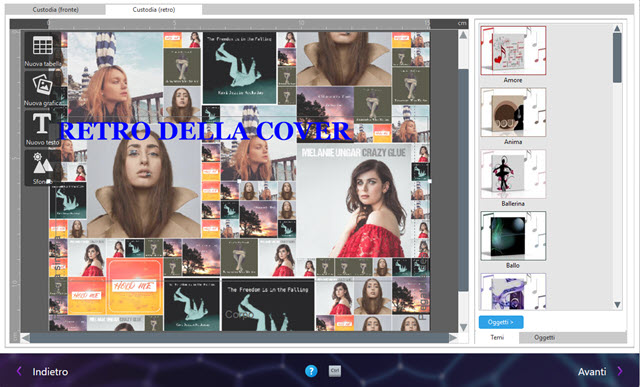
stále stúpa Poďme vidieť
náhľad tlače s
dve koláže rôznych veľkostí.
V skutočnosti veľkosť späť bude väčšia ako predná časť v ktorej sú aj pánty puzdra.

ide hore Stlačte tlačidlo po voliteľnom umiestnení šeku
rezanie krížov uľahčiť
výstrižok krytu s nožnicami. vyberiete si
tlačiareň, kliknite znova Stlačte tlačidlo potom vyberte farebný režim.